Puis-je récupérer des données Si le disque dur est non détecté?
- Partie 1: Comment réparer dur externe Ddriv Non détecté dans Windows
- Partie 2: Comment récupérer les données de disque dur externe non détecté
- Partie 3: 3 étapes pour récupérer les données du disque dur externe non détecté
- Partie 4: Conseils de récupération de données
Les disques durs externes sont couramment utilisés par des personnes pour la sauvegarde des données. Cependant, ces disques sont sujettes à des problèmes comme tout autre lecteur. L'un des problèmes associés aux disques durs externes est de ne pas de disque dur externe détecté. Ce problème se produit lorsque le disque dur externe n'est pas reconnu lorsque vous le branchez dans votre système. Si ce problème n'est pas résolu rapidement, vous pourriez faire face à la possibilité de perdre toutes les données qui ont été enregistrées sur ce disque dur externe.
Les raisons possibles de cette question peuvent être des dommages physiques, pilote Windows pas à jour, les secteurs défectueux, etc. Si vous essayez un autre ordinateur ne peut pas résoudre ce problème, vous êtes fortement suggéré d'envoyer votre lecteur à un service de réparation de l'appareil. Avant de récupérer les données du disque dur externe non détecté, vous devez résoudre ce problème et continuer.
Partie 1: Comment réparer dur externe Ddriv Non détecté dans Windows
1. Est-ce que le lecteur Révélez dans Gestion des disques?
Branchez votre disque amovible externe dans le système en vous assurant que son interrupteur d'alimentation est allumé. Le prochain ordre du jour est l'ouverture d'un outil appelé Gestion des disques. Vous pouvez le faire en tapant diskmgmt.msc dans la boîte de dialogue qui apparaît après avoir appuyé sur la touche R avec la touche Windows.

Votre disque dur externe se trouve dans la fenêtre de gestion du disque même si elle ne semble pas nulle part ailleurs. Si vous êtes en mesure de localiser le disque externe ici, le formater pour qu'il devienne accessible à Windows, mais si vous ne pouvez pas le localiser puis essayer de savoir pourquoi Windows ne reconnaît pas lui.

2. Faire de Windows reconnaître le lecteur
Un lecteur mort, un problème de pilote Windows ou un dysfonctionnement port USB peut être les raisons si votre disque dur externe n'est pas reconnu partout par Windows. Essayez de connecter le disque externe dans un port USB sur le système. Un problème matériel avec le port USB est peut-être la raison si le disque dur externe fonctionne dans l'autre port USB. De plus, vous devriez essayer de débrancher le lecteur d'un concentrateur USB et directement dans le système si vous utilisez un concentrateur USB pour connecter votre disque dur externe à l'ordinateur.
Vous pourriez avoir un problème de pilote ou votre lecteur peut être en faute si vous ne trouvez pas votre disque dur externe dans la gestion de disque après avoir changé le port USB et d'éliminer le hub USB. Pour trouver cela pour vous, branchez votre lecteur dans un système informatique différent. Si elle ne peut pas se trouver là, même dans la fenêtre Gestion des disques, puis votre lecteur est probablement en cause.
Un problème de pilote est très probablement le cas si votre disque dur externe est reconnu par d'autres ordinateurs. Le Gestionnaire de périphériques peut être utilisé pour tester cette théorie. Ouvrez le Gestionnaire de périphériques en appuyant sur Entrée après avoir tapé « devmgmt.msc » dans la boîte de dialogue Exécuter qui peut être ouvert en cliquant sur la touche R avec la touche Windows.

les problèmes du pilote peuvent être détectés en recherchant des points d'exclamation jaune devant des appareils dans le menu Lecteurs de disque. Pour voir le message d'erreur sélectionnez Propriétés après avoir cliqué sur droit les appareils qui ont des points d'exclamation jaune. Rechercher dans ce message d'erreur sur Google pour savoir comment y remédier.
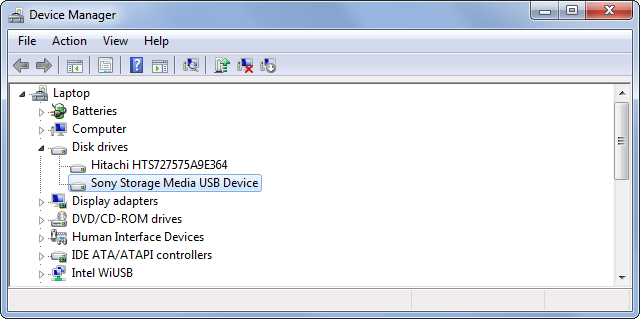
Système en cours d'exécution de restauration est une option si la question est récente. D'autres options disponibles incluent la réinstallation du pilote après l'avoir désinstallé, annuler les modifications en utilisant l'option Roll Back du pilote ou mettre à jour le pilote en utilisant l'option du pilote de mise à jour.
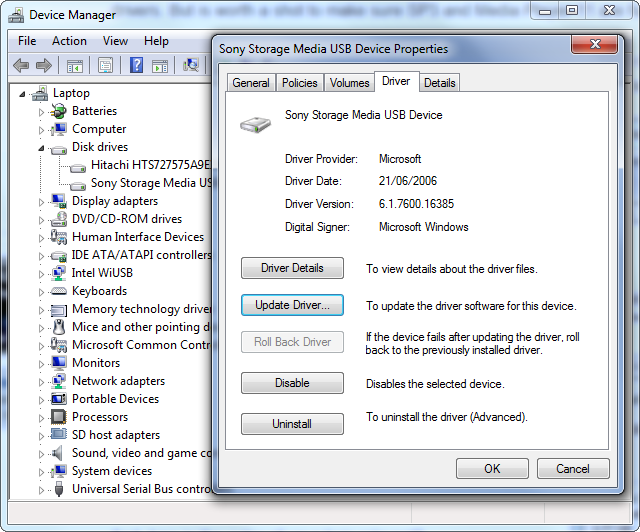
La question de disque dur externe non détecté peut être résolu en utilisant les méthodes mentionnées ci-dessus. Cependant, il y a la possibilité que les données contenues dans le disque dur externe se perd au cours de ce processus. Ainsi, la récupération des données est une bonne option avant d'essayer ces méthodes là.
Partie 2: Comment récupérer les données de disque dur externe non détecté
Si les méthodes mentionnées ci-dessus pour fixer la question du disque dur externe non détecté dans Windows ne fonctionne pas, alors la seule solution pour vous est de récupérer les données à partir du disque dur externe. Wondershare Data Recovery est le meilleur logiciel pour récupérer tous les types de données de tout type de périphérique de stockage. Vous pouvez l'utiliser pour la récupération sûre, efficace et rapide de vos données de votre disque dur externe.
Téléchargez une version d'essai du logiciel de récupération de données disque dur externe Wondershare pour récupérer les données du disque dur non détecté maintenant!
Votre coffre-fort et fiable logiciel de récupération de fichiers
- Récupérer des fichiers perdus ou supprimés, photos, audio, de la musique, des e-mails à partir de tout périphérique de stockage efficace, en toute sécurité et complètement.
- Prend en charge la récupération de données à partir de la corbeille, disque dur, carte mémoire, lecteur flash, appareil photo numérique et caméscopes.
- Prise en charge de récupérer des données pour la suppression soudaine, le formatage, la corruption du disque dur, attaque de virus, crash du système dans différentes situations.

Récupération de partition
La perte de données pour la suppression ou le formatage partition par erreur? Récupérer les données stockées sur des partitions qui ont été supprimés ou formatés, et même des partitions perdues ou cachées.

Récupération de fichiers supprimés
Supprimé des fichiers importants Accidentellement sans sauvegarde et vider la « Corbeille »? Récupérer des fichiers supprimés à partir du PC / ordinateur portable / serveur et d'autres supports de stockage facilement et rapidement.

RAW dur de récupération de disque
Restaurer les données inaccessibles, cachés ou gravement corrompus qui est habituellement causée par des dommages du système de fichiers, disque dur RAW, RAW ou partition perte de partition avec ce puissant logiciel de récupération de données.
Partie 3: 3 étapes pour récupérer les données du disque dur externe non détecté
Maintenant, nous allons faire la récupération avec la version Windows du Wondershare disque dur externe de récupération de données. Les utilisateurs de Mac peuvent suivre l'opération similaire pour traiter la reprise.
Étape 1. Sélectionnez le type de fichiers que vous souhaitez récupérer en arrière.
Après le lancement de Wondershare récupération de données disque dur externe logiciel sur votre ordinateur, sélectionnez le type de fichier que vous avez perdu du disque dur externe.

Étape 2. Sélectionnez votre disque dur externe où vous avez perdu le fichier
Maintenant, vous devez sélectionner le disque dur externe et cliquez sur le bouton « Démarrer » pour scanner des partitions sur elle.

Étape 3. Deep Scan disque dur externe
Le logiciel de récupération de données sur le disque dur va commencer une analyse rapide, si vous ne trouvez pas un fichier que vous souhaitez récupérer après terminé, allez Deep Scan.

Avec le Deep Scan il recherche plus profondément les fichiers du disque dur externe. Il faudra plus de temps.
Étape 4. Récupération de données de disque dur externe non détecté
Lorsque le Deep Scan est terminée, toutes les données récupérables seront inscrites dans la fenêtre du programme. Vous pouvez vérifier le nombre de vos fichiers perdus peuvent être récupérés par l'affichage des noms de fichiers.
Ensuite, vous avez juste besoin de marquer les fichiers dont vous avez besoin et cliquez sur le bouton « Récupérer » pour les enregistrer sur votre ordinateur.

Partie 4: Conseils de récupération de données
Voici quelques conseils qui peuvent vous aider à éviter les risques d'un crash de disque dur externe.
- Continuer à surveiller le disque dur externe et assurez-vous qu'il n'a pas de secteurs défectueux sur elle.
- Toujours prendre soin lorsque vous branchez votre disque dur externe dans et hors de votre PC.
- Ne jamais éteindre votre PC sans éjecter en toute sécurité le disque dur externe à partir de votre PC en premier.
- Investir dans un onduleur pour faire en sorte que panne de courant accidentelle ne provoque pas votre PC de fermer pendant que vous avez encore le disque dur externe branché sur votre système.
Les conseils suivants peuvent vous aider face à une situation qui exige la récupération de données.
- Toujours utiliser un bon programme antivirus pour vous assurer que votre système reste exempt de virus qui peuvent corrompre vos fichiers.
- Créer des sauvegardes de vos données sur une base régulière et les enregistrer dans plusieurs endroits de sorte que si des données sont perdues d'un endroit, il peut être récupéré à partir des autres endroits.
- Ne jamais utiliser un logiciel de récupération de données ordinaires pour la récupération de données, car ils peuvent causer plus de mal que de bien.
Hard Drive Errors
- Hard Drive Errors+
-
- Fix Bad Sectors
- Fix Hard Drive Failure
- I/O Device Error
- Fix Hard Disk Errors
- The file or directory is corrupted
- Windows was unable to complete the format
- Windows Detected a Hard Disk Problem
- Find Missing USB Drive
- Hard Drive not Formatted Error
- Hard Drive 0 byte Space Error
- fix Unallocated External Hard Drive
- The Parameter is Incorrect
- Hard Disk Bad Sector
- DIY Fix Hard Drive
- Wipe Hard Drive
- External hard drive not detected
- Hard drive won`t boot
- Hard drive crash






